你是不是也经常在Skype上和朋友们聊天,却苦于不知道如何直接上传文件呢?别急,今天就来手把手教你如何轻松搞定这件事,让你的Skype聊天更加便捷高效!
一、打开Skype,找到聊天窗口

首先,你得打开Skype软件,登录你的账号。找到你想聊天的朋友,点击他们的头像,进入聊天窗口。这里,你可以看到和他们的聊天记录,以及发送消息的输入框。
二、点击聊天输入框旁边的“+”号

在聊天输入框的右边,你会看到一个“+”号图标,这是Skype的附加功能按钮。点击它,你会看到一个下拉菜单,里面有很多可以发送的内容类型,比如图片、视频、表情等。
三、选择“文件”选项
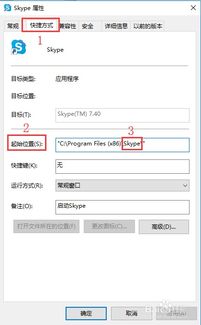
在“+”号下拉菜单中,找到并点击“文件”选项。这样,Skype就会打开一个文件选择窗口,让你可以选择要上传的文件。
四、选择并上传文件
在文件选择窗口中,你可以浏览你的电脑,找到你想上传的文件。无论是照片、文档、音乐还是视频,Skype都支持上传。选中文件后,点击“打开”按钮,文件就会开始上传。
五、等待文件上传完成
上传文件可能需要一点时间,尤其是文件比较大的时候。你可以看到聊天窗口中有一个上传的进度条,它会告诉你文件上传的进度。耐心等待,直到进度条满了,文件上传完成。
六、查看上传的文件
文件上传完成后,你会在聊天窗口中看到它。如果你的朋友也上传了文件,你们就可以互相查看对方上传的内容了。点击文件,就可以打开它,查看详细内容。
七、注意事项
1. 文件大小限制:Skype上传的文件大小有限制,通常不超过100MB。如果文件太大,你可能需要先压缩一下。
2. 网络速度:上传文件的速度取决于你的网络速度。如果网络不稳定,上传可能会比较慢。
3. 隐私保护:在上传文件之前,确保文件内容没有敏感信息,以免泄露隐私。
4. 兼容性:Skype支持的文件格式比较广泛,但并不是所有格式都能被所有设备兼容。确保你的朋友也能打开你上传的文件。
通过以上步骤,你就可以在Skype上轻松上传文件了。这样一来,无论是分享照片、文档还是视频,都变得简单快捷。快去试试吧,让你的Skype聊天更加丰富多彩!
